Dengan tetapan lalai edisi GNOME Ubuntu, anda hanya melihat hari dan waktu di tengah panel atas. Akan berguna untuk menampilkan hari kerja, tarikh, dan waktu juga, yang sangat berguna semasa menulis e-mel, menyiapkan jadual, atau membuat persembahan.
Tetapan GNOME Ubuntu lalai hanya merangkumi pilihan yang menetapkan Format Waktu, termasuk format 24 jam dan 12 jam.
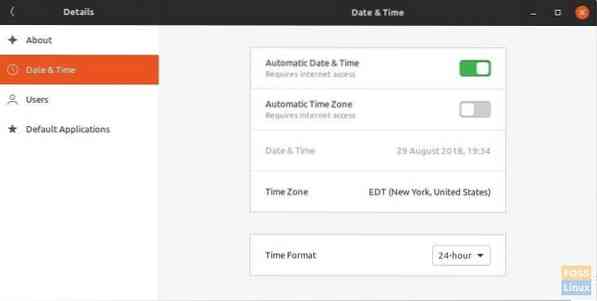
Paparkan Hari, Tarikh, dan Waktu yang lengkap di Ubuntu
Panduan ini berfungsi di Ubuntu 17.10, 18.04, dan semua edisi GNOME. Kita akan membincangkan cara baris perintah dan juga cara GUI. Anda boleh menggunakan mana-mana kaedah, tetapi pada dasarnya, kedua-duanya melakukan perkara yang sama. Dalam kedua kaedah tersebut, GNOME GSettings semakin diedit. Kaedah 2 menggunakan editor dconf, yang tidak lain adalah antara muka pengguna untuk mengakses GNOME Gsettings.
Kaedah 1: Cara Perintah
Langkah 1) Lancarkan 'Terminal'.
Langkah 2) Salin dan tampal perintah berikut satu demi satu, diikuti dengan menekan enter.
gsetting set org.gnome.desktop.antara muka jam-tarikh-tarikh benar
gsetting set org.gnome.desktop.antara muka jam-tunjuk-detik benar
gsetting set org.gnome.desktop.antara muka jam-tayangan-hari minggu benar
Itu sahaja! Anda harus segera melihat Hari, Tarikh, dan Masa termasuk Detik di panel Atas.
Kaedah 2: Cara GUI
Penyesuaian tetapan yang sama dapat dilakukan dengan kaedah antara muka pengguna grafik dengan menggunakan dconf-editor.
Langkah 1) Lancarkan 'Terminal'.
Langkah 2) Masukkan arahan berikut dan tekan enter untuk memasang dconf-editor.
sudo apt pasang dconf-editor
Langkah 3) Pergi ke "Aktiviti" dan lancarkan "dconf-editor".
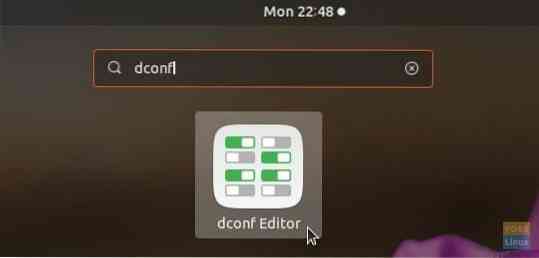
Langkah 4) Navigasi dengan teliti ke org / gnome / desktop / antaramuka. Hidupkan "jam-tarikh-tayangan" dan "jam-tunjukkan-detik".

Anda mesti melihat hari, tarikh, dan masa dengan serta-merta termasuk detik di bar atas.
 Phenquestions
Phenquestions



